Saber cómo podemos conectar y sincronizar Drive y Linux nos abre la posibilidad de aumentar la seguridad de nuestros archivos. En este tutorial os explicaremos como hacerlo paso a paso.
Además nos permite contar con un almacenamiento extra y seguro en la nube. Esto nos permite hacer copias de respaldo de nuestra información desde Ubuntu hacia nuestra cuenta en Google Drive.
Cómo conectar Drive con Ubuntu
Para conectar Drive con Ubuntu tenemos que abrir la ventana de «Configuración». Recorremos las opciones hasta encontrar la que dice: «Cuentas en línea». La seleccionamos y a la derecha de la ventana nos aparecerán las opciones de proveedores de servicios; como se ve en la siguiente imagen:
De la derecha elegimos los servicios de «Google». Con esto la configuración abrirá una ventana para que iniciemos sesión con nuestra cuenta de Gmail. Ingresamos los datos —correo y contraseña—, y en las siguientes ventanas tenemos que completar los datos que nos pedirá.
Si lo hacemos de forma correcta, aparecerá en la ventana de «Configuración», en la parte de arriba a la derecha, la cuenta de Google —Gmail— a la que estamos conectados.
Ahora abrimos el explorador de archivos «Nautilus». Vamos a ver que en donde están los dispositivos conectados, aparecerá la dirección de nuestro correo de «Gmail». Y al hacer clic sobre él, Nautilus se sincronizará con nuestra cuenta, y nos mostrará el contenido que tenemos en nuestro Google Drive.
Para estar seguro que todo funciona correctamente, basta con que abramos nuestro navegador, y vayamos a la cuenta que tenemos en Drive. Si miramos tenemos que ver el mismo contenido en Drive en la nube, que el que nos muestra Nautilus desde su ventana.
Si creamos una carpeta en Nautilus tenemos que ver esa misma carpeta en Drive a los pocos segundos —por supuesto que todo depende de la velocidad de nuestra conexión de internet.
También podemos hacer el proceso inverso. creamos una carpeta o documento en Drive —desde el navegador— y vamos a ver a los pocos segundos esa carpeta o documento en el contenido que nos muestra Nautilus.
Si tienes alguna dudar relacionada con lo que vimos sobre cómo sincronizar Drive y Linux Ubuntu, recuerda que puedes escribirnos mediante la sección de los comentarios abajo.


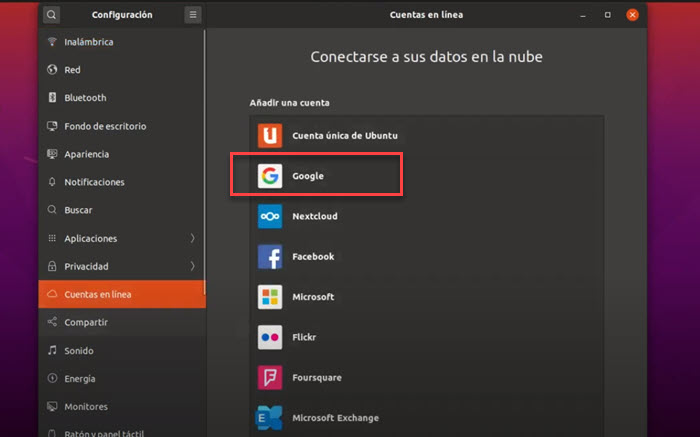
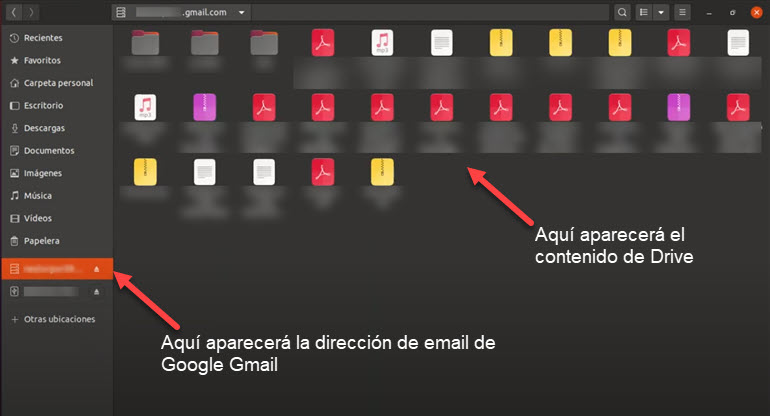





Tengo sincronizada mi cuenta con Ubuntu y cuando trabajo por ejemplo con archivos e intentar guardarlos, me guarda el archivo pero me sustituye su nombre por una combinación de números y letras. ¿Qué es lo que ocurre?
tengo elementary os hera basado en ubuntu 18.04. Y no me carga el sistema de la misma forma. Alguna sugerencia??
Cuanto usaba linux mint podia realizar los pasos sin problema pero ahora no
No puedo hacerlo en MX Linux basada en debian
Buenos días,
Estoy migrando desde Windows 10 a Zorin OS, después de haber probado varias distribuciones. El proceso, relativamente sencillo, me plantea algunas dudas. Anque siempre fuí autodidacta y ando con ordenadores y conectado a internet desde final de los ochenta, no acierto a saber cómo puedo ampliar la partición de Linux para que se quede con todo el espacio de disco (500Gb) sin tener que reinstalar todo de nuevo. Uso Gparted y tengo 6 particiones siendo Linux la última (/dev/sda6); /dev/sda5 espacio libre, /dev/sda4 Windous 10, /dev/sda3 Microsoft reserved partition, /dev/sda2 EFI system partition montada en /boot/efi y dev/sda1 basic data partition. También me gustaría que me ayudáseis si es posible a resolver la carpeta /Home en una partición diferente.
Millón de gracias anticipadas
FMSR
La Tierra es un solo País y la Humanidad sus Ciudadanos (Bahá’u’lláh)